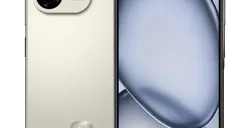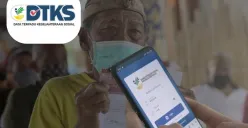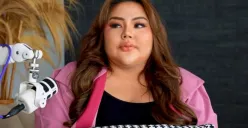Klik ikon tanda “+” yang terletak di bagian bawah kolom utama. Fitur ini berfungsi untuk mengunggah foto dari perangkat yang akan diedit.
Pastikan gambar yang dipilih memiliki resolusi tinggi agar hasil akhir lebih tajam dan realistis.
4. Pilih Gambar dari Perangkat
Setelah ikon diklik, pilih file gambar langsung dari galeri atau folder penyimpanan perangkat.
Gemini AI mendukung berbagai format populer seperti JPG dan PNG untuk kemudahan pengguna.
5. Ketik Prompt atau Instruksi Edit
Di kolom perintah, tulis prompt atau instruksi spesifik sesuai kebutuhan.
Semakin detail deskripsi yang diberikan, maka akan lebih presisi hasilnya.
6. Jalankan Proses Editing Otomatis
Tekan ikon pesawat kertas untuk memulai proses. Dalam hitungan detik, Gemini AI akan memproses gambar berdasarkan instruksi yang dimasukkan dan menampilkan hasil pratinjau otomatis.
7. Unduh Hasil Akhir
Setelah hasil edit muncul dan sesuai dengan keinginan, klik opsi unduh (download) untuk menyimpan foto ke perangkat.
Pengguna dapat membagikannya langsung ke media sosial atau menyimpannya sebagai arsip pribadi.
Baca Juga: Prompt Gemini AI Edit Foto Sendiri di Puncak Everest dengan Bendera Indonesia, Simak Caranya!
Contoh Prompt Gemini AI
Prompt 1
“Buatkan foto seorang wanita berhijab duduk di kafe mewah lantai tinggi dengan pemandangan citylight malam hari, mengenakan gaun pastel modern, pencahayaan hangat lembut dari lampu gantung kristal, suasana elegan dan tenang, detail realistis, gaya fotografi profesional.”
Prompt 2
“Ubah foto wanita berhijab bergaya modern menikmati kopi di kafe rooftop mewah dengan citylight berkilau di belakangnya, mengenakan outfit monokrom dan tas branded di meja marmer, cahaya neon lembut memantul di kaca, suasana malam yang cozy dan fashionable.”